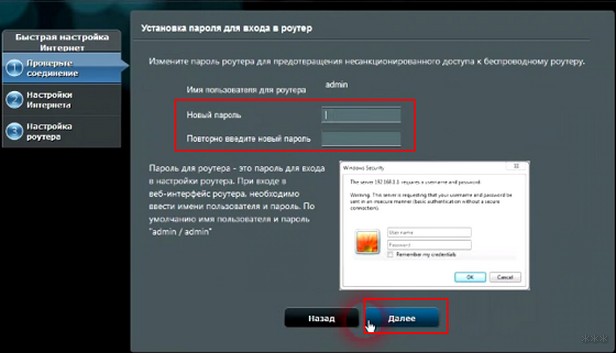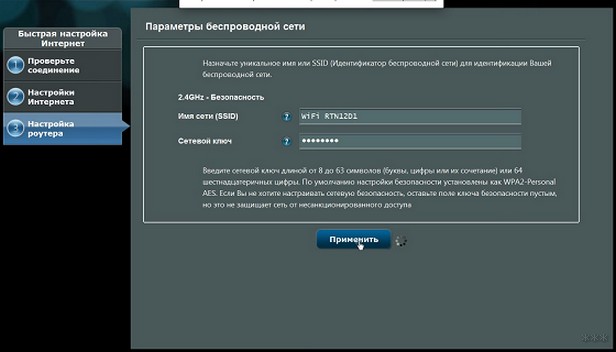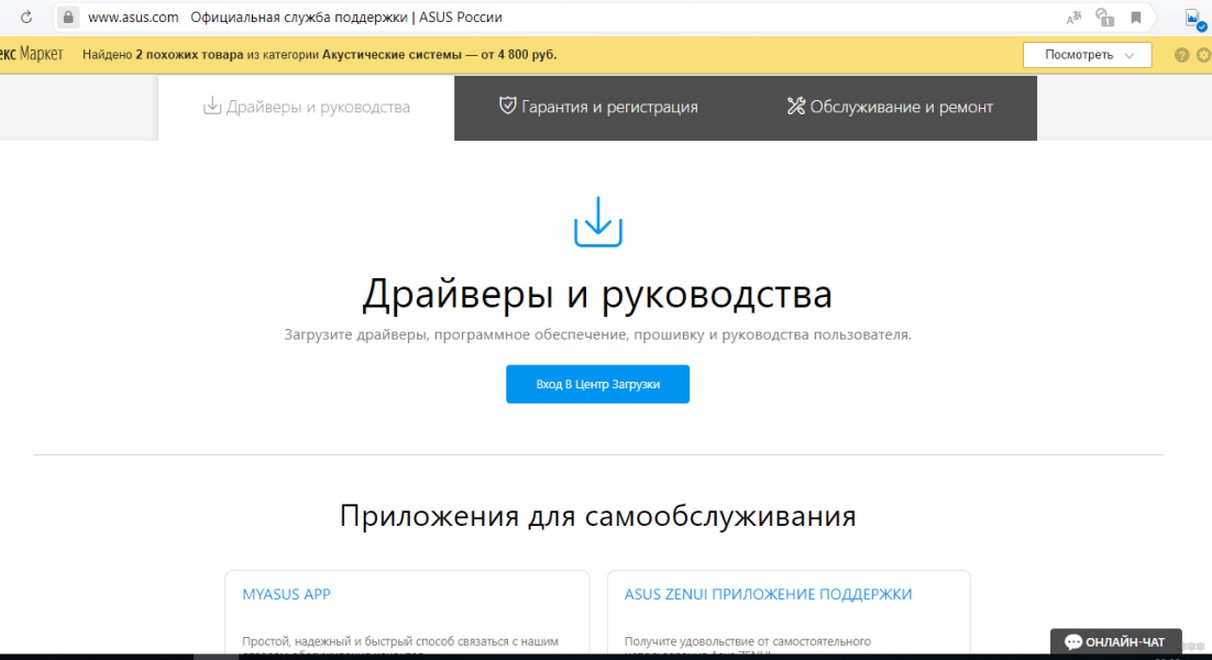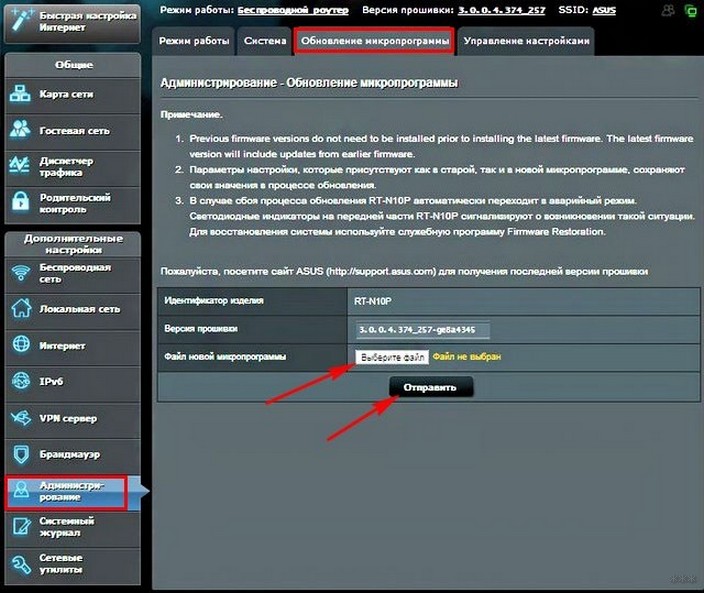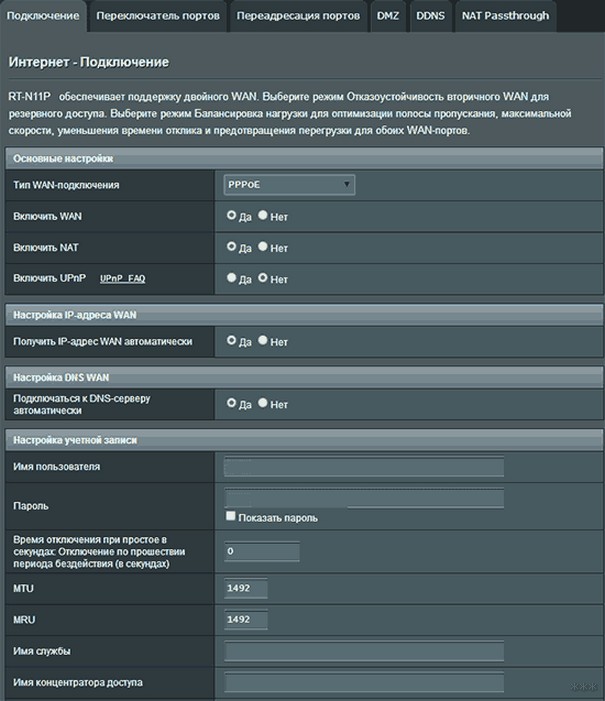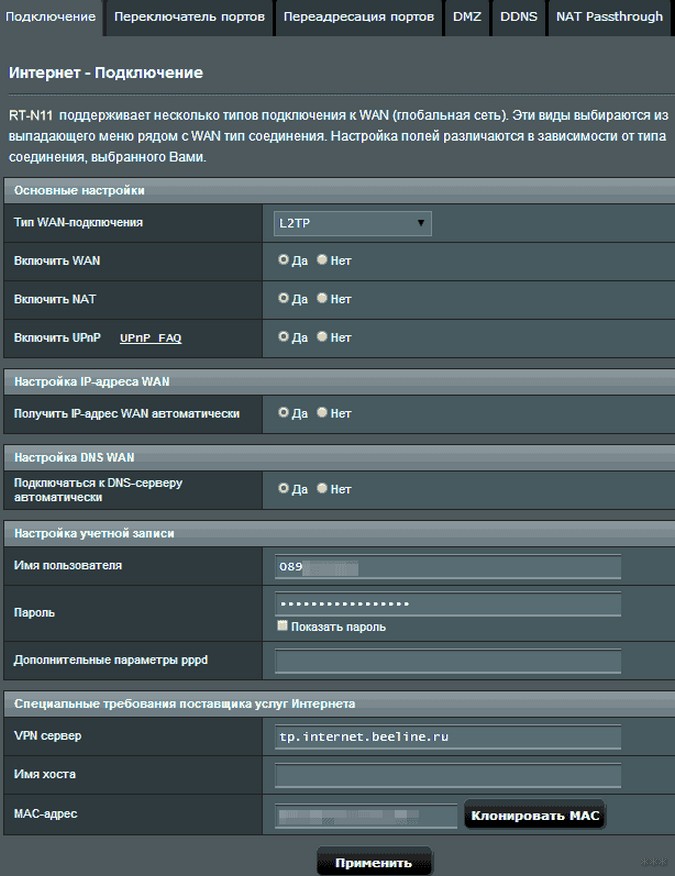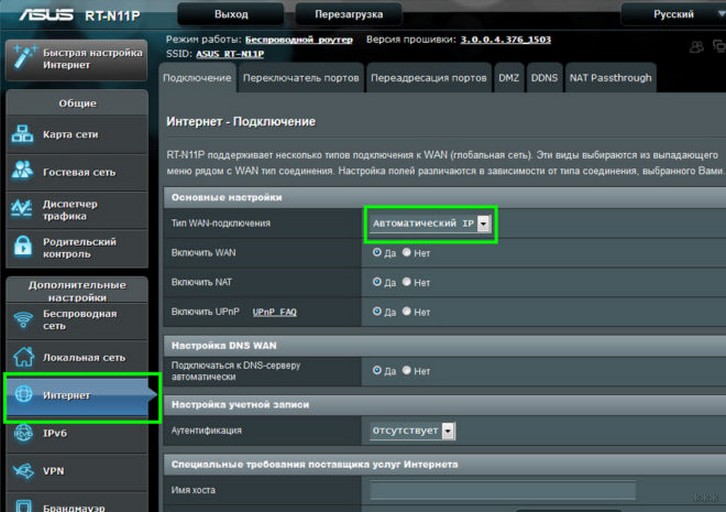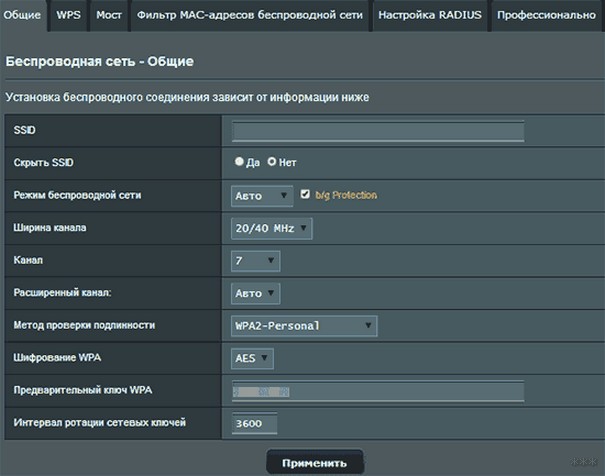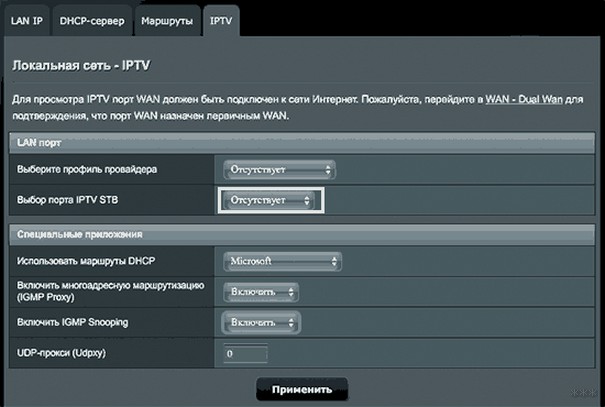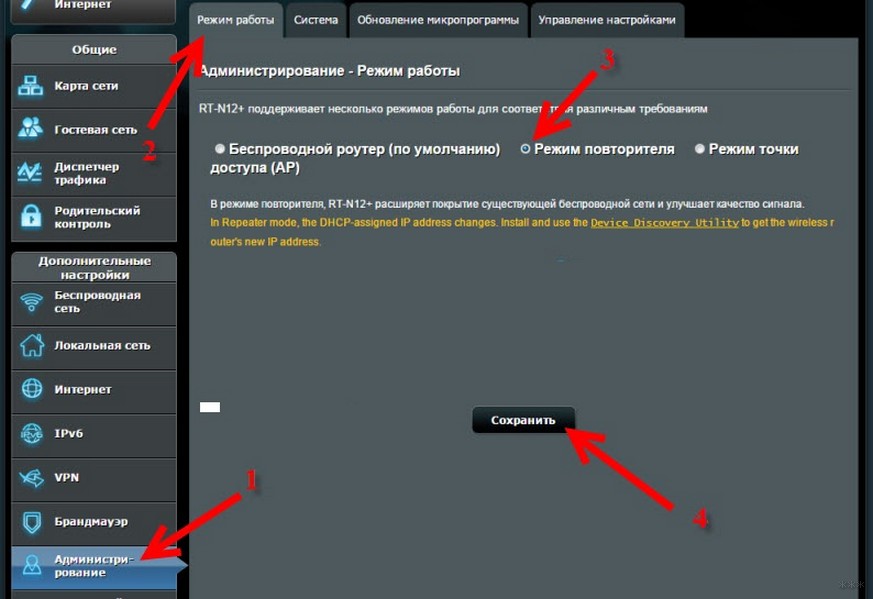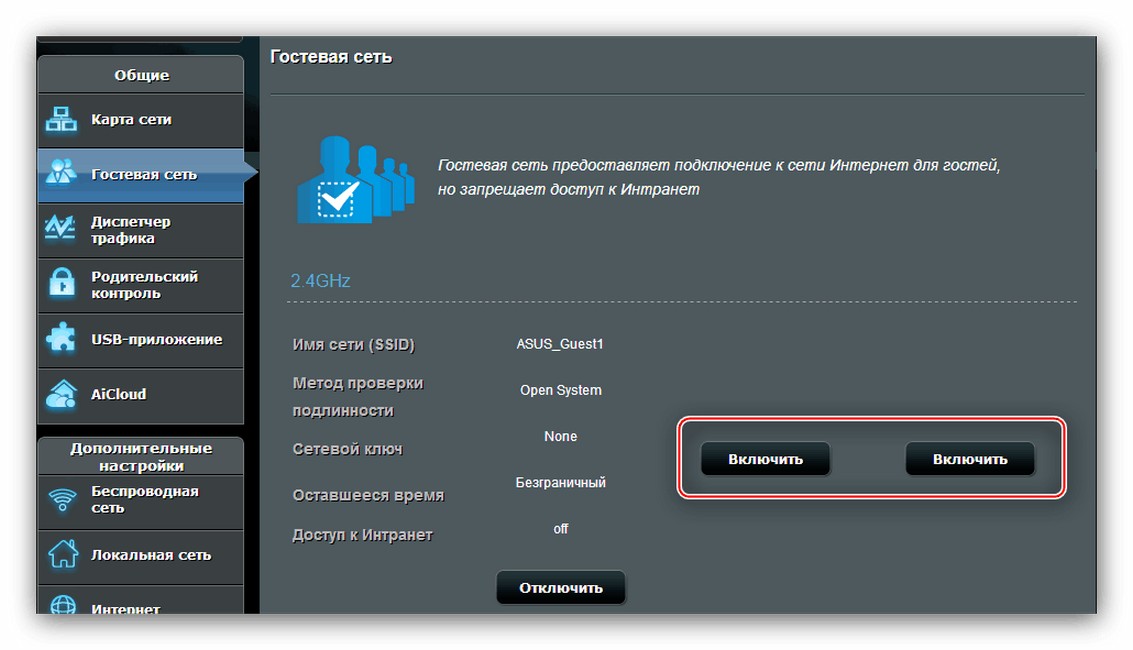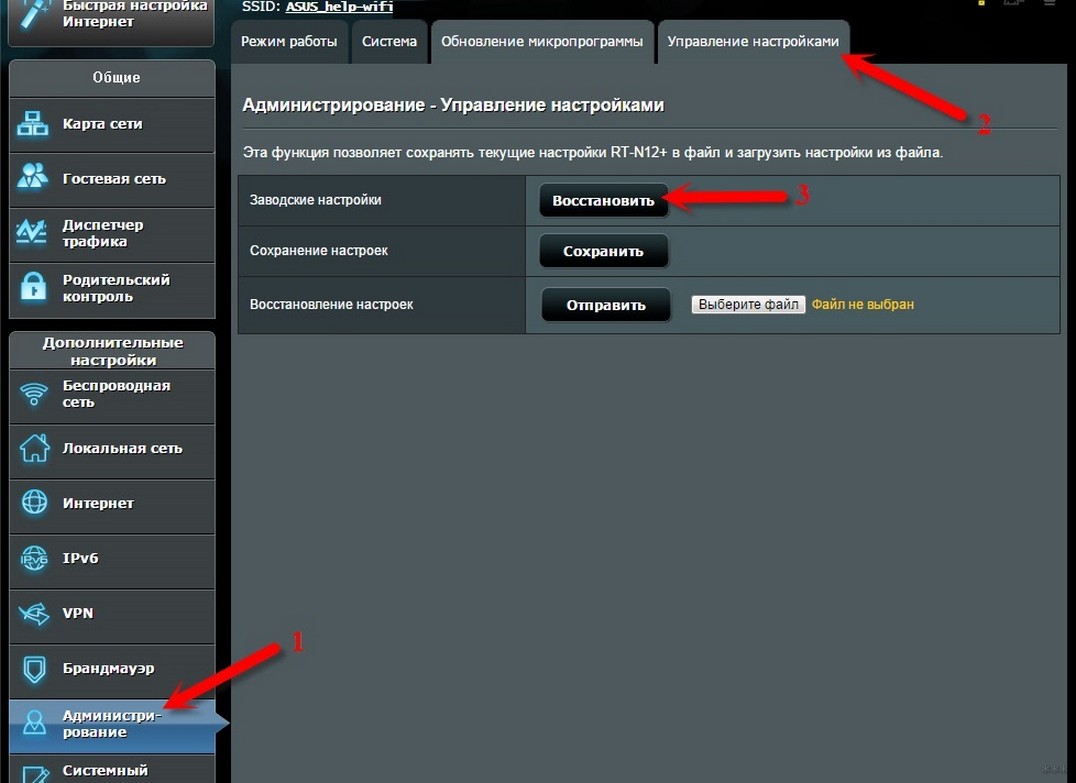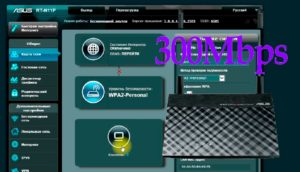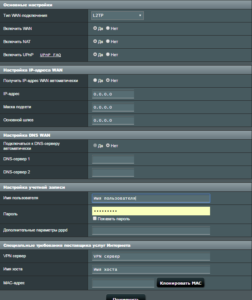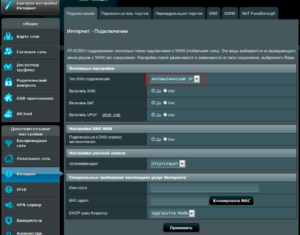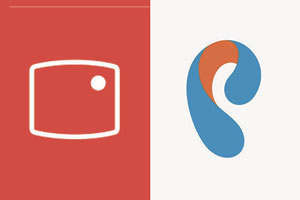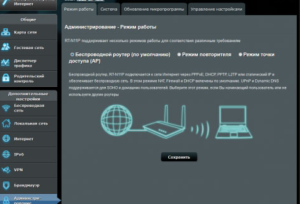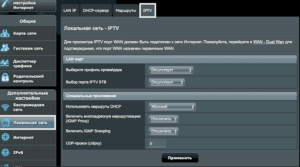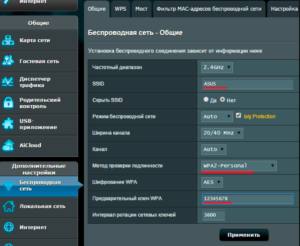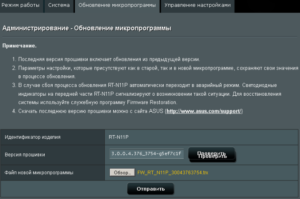Как подключить asus rt n11p
Как настроить Wi-Fi роутер ASUS RT-N11P: пошаговое руководство
Здравствуйте! Сегодня я решила написать инструкцию по настройке роутера ASUS RT-N11P.Это один из доступных и простых маршрутизаторов на рынке сетевого оборудования. Да, звезд с неба он не хватает, но работает стабильно и надежно. Купить модель можно примерно за 1000 рублей. Давайте я кратенько пробегусь по характеристикам и сразу же перейдем к настройкам.
Описание
ASUS RT-N11P подойдет для домашнего пользования или небольшого офисного помещения. Работает в диапазоне 2,4 GHz, с поддержкой протоколов Wi-Fi 802.11 b/g/n. Базовая скорость – 100 Мбит/с, пропускная способность – до 300 Мбит/с.
У роутера 4 LAN и 1 WAN портов. USB порта нет. Мощность передатчика – 20 дБм. Оснащен двумя несъемными антеннами с коэффициентом усиления по 5 дБи на каждую.
Маршрутизатор может работать в режиме повторителя. Есть возможность создать до 3 сетей с индивидуальными настройками. Доступна организация гостевой сети.
Вход в «админку» и базовая конфигурация
Инструкции по быстрой настройке смотрите тут:
Прежде чем начать настройку Wi-Fi роутера ASUS RT-N11P, необходимо правильно его подключить. Кабель провайдера нужно определить в разъем WAN (он отмечен значком Интернет). Если у вас ADSL модем, то работаем через него.
Теперь соединяем с роутером ПК или ноутбук. Один конец коммутационного шнура вставляем в любой порт LAN (подписаны цифрами 1, 2, 3, 4), другой – в сетевую плату компьютера. Подключаем RT-N11P к электросети и включаем его кнопкой, расположенной на задней панели. Ждем активации индикаторов.
Первичную настройку рекомендуется выполнять при кабельном подключении. После сетевой кабель можно убирать и пользоваться Wi-Fi.
Теперь нужно попасть в пользовательское меню. В адресной строке (текстовое поле вверху окна) любого браузера пишем IP адрес 192.168.1.1. В соответствующие строчки нужно ввести имя пользователя и пароль. Логин и пароль по умолчанию у ASUS RT-N11P – admin. В некоторых версиях вход в настройки незапаролен. Все, что нужно для получения прав администратора, ищите на дне устройства.
Если роутер настраивается впервые, откроется меню быстрой настройки. Что предложит нам система:
После этого будет доступно основное меню веб-интерфейса маршрутизатора, где можно настроить соединение для разных типов подключения. Как это проделать на роутере Асус RT-N11P, расскажем ниже.
Обновление ПО
Для корректной работы устройства прошивку рекомендуется обновить сразу после базовой настройки!
Сетевой протокол PPPoE
В меню «Дополнительные настройки» нас интересует пункт «Интернет». Сверху нужна вкладка «Подключение». Как настроить роутер ASUS RT-N11P для PPPoE:
Сетевой протокол PPPoE используют организации Ростелеком и Дом.РУ.
Протокол туннелирования 2 уровня
Как и в руководстве выше, кликаем по «Интернет» и вкладке «Подключение». Далее задаем параметры. Проверяйте по списку:
Важно! При использовании домашнего интернета Билайн по протоколу PPTP сервер нужно прописать другой: vpn.internet.beeline.ru.
Расширенные настройки описаны в следующем видео:
Автоматический IP
Просто проверьте вместе со мной:
Пользовательские данные здесь не указываются. Все верно? Сохраняйте настройки.
Выше мы уже определили имя сети и ее код. Но этот раздел все равно может пригодиться, если вам захочется поменять данные.
Как настроить Вай-Фай на роутере Асус RT-N11P:
Теперь при подключении «по воздуху» нужно использовать эти данные. Если вы меняли пароль от Wi-Fi, на мобильных устройствах, ноутбуках и ПК нужно забыть прошлую сеть и добавить ее заново.
Тут стандартно. Телеприставку подключаем в свободный LAN вход. Заходим в пользовательскую панель RT-N11P и повторяем за мной:
Остальные пункты трогать не нужно. Сохраните изменения.
Дополнительные возможности
Как вы помните, у этой модели можно настроить гостевые сети и заставить роутер работать в режиме ретранслятора. Его можно активировать в разделе «Администрирование».
После выбора маршрутизатор уйдет в перезагрузку. Затем нужно подключиться к основной сети и ввести ключ от нее.
Можно создать до 3 гостевых сетей. Делается это в меню «Общие», раздел «Гостевая сеть».
Задаются имя и пароль, и роутер, кроме основной, будет транслировать еще одну сеть, полностью изолированную от локальной. Ее можно предоставлять друзьям, гостям, не боясь, что они получат доступ к личной информации.
Удаление пользовательских данных
Если не получается войти в пользовательскую панель, не подходят данные для авторизации, скорее всего роутер уже кто-то настраивал и логин/пароль поменяли. Тут поможет сброс настроек к заводским значениям. Это делается двумя способами:
Ну что, вроде все рассказала. Если что-то не получилось, напишите нам. Обязательно кто-то выйдет на связь и попробует решить возникшую проблему. Спасибо, что выбираете нас!
Настройка WiFi-роутера ASUS RT-N11P
Роутер Asus RT-N11P представляет собой бюджетный вариант беспроводного оборудования для передачи данных сети. Несмотря на стоимость в размере около 1800 рублей передача через провод или wifi проходит без потерь. Также доступно подключение IPTV. Технические характеристики модели способны удовлетворить запросы любых пользователей. Установка роутера Asus RT-N11P не требует значительных временных затрат. Подключение осуществляется к любому провайдеру.
Комплект маршрутизатора ASUS RT-N12P
Особенности подключения
Стоит сразу отметить, что первоначально подключение роутера необходимо осуществлять через проводной канал, а не через вай фай. Это поможет устранить возможные проблемы при дальнейшей настройке. Порядок подключения роутера к электросети и компьютеру следующий:
Совет: после запуска желательно проверить параметры сетевой карты для корректной работы роутера.
Если оборудование уже подключалось ранее для работы с другими компьютерами, то необходимо сбросить установленные настройки Asus RT-N11P на заводские. Для этого нужно:
Сброс может помочь при возникших ошибках в процессе настройки или при потере пароля.
Слева вы видите кнопку «RESET»
Настройка
Открываем браузер, вводим в адресной строке http://192.168.1.1
После указанных этапов роутер asus rt n11p откроет меню настройки сети вай фай, в котором требуется ввести два параметра:
После нажатия на позицию «Применить» произойдет переадресация на страницу настройки, что говорит о готовности роутера к работе.
Ростелеком
Для того чтобы самостоятельно создать интернет-подключение от провайдера Ростелеком на роутере asus rt n11p необходимо следующее:
Билайн
Инструкция по настройке роутера в рамках работы Интернет-провайдера Билайн имеет следующий вид:
Совет : Билайн не требует обязательных изменений в других параметрах. В наименовании хоста можно написать любые данные латиницей.
Для осуществления настройки вай фай на модели asus rt n11p необходимо перейти в меню создания беспроводной сети. Инструкция по настройке сети в открывшемся окне следующая:
IPTV в роутере asus rt n11p настраивается при установке характеристик подключения к сети Интернет. Для этого нужно выбрать позицию «Выбор порта IPTV STB» и ввести номер того входа, к которому будет подсоединен провод от приставки IPTV.
Прошивка
Прошивка роутера asus rt n11p осуществляется в случаях, если пользователь не доволен работой маршрутизатора или если требуется активация дополнительных возможностей. Для осуществления операции требуется:
Важно : загрузка новой версии занимает не менее 5 минут, поэтому не рекомендуется отключать маршрутизатор от сети для минимизации риска возникновения непредвиденных ошибок.
Видео
Настройка WIFI роутера ASUS RT N11P
ASUS RT-N11P — это простенький бюджетный роутер стартового уровня, предназначенный для неприхотливых пользователей. У ASUS имеется целая серия похожих девайсов, из которой роутер RT-N11P отличается наличием более «сильных» антенн.
Количество моделей маршрутизаторов от ASUS в настоящее время очень велико. Появляются совершенно новые модели, при этом в продаже еще имеются роутеры прошлых поколений.
В рассматриваемой модели буква P в имени говорит о более мощной антенне, имеющей больший коэффициент усиления. От этого коэффициента напрямую зависит совокупная площадь покрытия Wi-Fi. В целом же модель RT-N11P является классическим роутером ASUS с типичным дизайном, программным и аппаратным обеспечением.
После выбора и приобретения роутера его важно правильно разместить и настроить соответствующим образом. Исключением являются случаи, когда провайдеры применяют динамический тип подключения. Большинство домашних Wi-Fi устройств изначально настроены на подобный тип подключения. Несмотря на это, все равно необходимо изменять опции Wi-Fi-маршрутизатора для настройки беспроводной сети.
Комплект и внешний вид
Маршрутизатор поставляется в компактной стандартной картонной коробке темных тонов. Ее отличает полная локализация. На упаковке содержится полезная информация, а именно фотографии, ключевые особенности, детальные технические характеристики и прочая полезная информация.
Комплект поставки стандартен для недорогих моделей и включает в себя: роутер, импульсный блок питания (12В/0,5А), черный патч-корд, гарантийный талон и коротенькое руководство по настройке. Гарантийный срок роутера ограничен тремя годами.
Существуют различные типы патч-кордов, они отличаются не только по цвету, но об этом подробно читайте в статье Виды и назначение патч кордов
Размеры маршрутизатора составляют 14,6×11,1×3,4 см без учета антенн. Материал изготовления корпуса – черный пластик. По углам нижняя часть снабжена ножками из резины. Также имеются отверстия для крепления на стену.
Дизайн лицевой стороны подобен «бриллиантовым граням» Слева снизу расположен блок из 4-х светодиодных индикаторов. Они практически не раздражают миганием, но по своему дизайну немного тусклы и грубы.
Боковые стенки и нижняя часть оснащены вентиляционными решетками. Температурный режим даже при максимальной нагрузке нареканий не вызывает.
С задней части можно увидеть две стационарные антенны, пять безиндикаторных сетевых портов, входной разъем блока питания с тумблером, а также клавишу WPS/сброс. Расположено все весьма плотно, но для класса бюджетных моделей это вполне традиционно.
Качество производства роутера вполне достойное. Причем ASUS держит его на высочайшем уровне как в топовых, так и в бюджетных моделях. Дизайн отличается практичностью, а конструкция роутера вполне удобна по сравнению другими маршрутизаторами в данном ценовом сегменте.
Подключение
Сначала маршрутизатор ASUS RT-N11P требуется подключить к рабочей станции, мобильному компьютеру или другому портативному устройству.
Подсоединение можно осуществить как через LAN кабель, который имеется в комплекте маршрутизатора, так и с помощью WI-Fi. Более надежное подключение – через кабель, в связи с тем, что современные прошивки защищены зашифрованным Wi-Fi, что может стать причиной определенных проблем.
Последовательность действий по физическому подключению роутера:
Физическое подключение маршрутизатора можно считать завершенным. При успешном подключении на лицевой панели маршрутизатора должно светиться четыре индикатора: «WPS», «WLAN», «POWER», и один из «LAN».
Видео: Asus RT N11P
Наиболее часто встречающийся вопрос, который возникает при настройке роутера – «Как зайти в настройки?». Для этого нужно войти в его web-интерфейс.
Настройка протоколов Интернет
После успешной авторизации в интерфейсе маршрутизатора следует выбрать вкладку в левой части «Дополнительные параметры», и в появившемся списке пометить «WAN». Дальнейшая настройка зависит от выбранного протокола подключения.
Для настройки роутера по протоколу PPTP следует:
Для настройки роутера ASUS RT N11P L2TP следует:
PPPoE
В основном все провайдеры в России работают по сетевому протоколу PPPoE, в том числе и Ростелеком.
Для настройки роутера по протоколу PPPoE следует:
Статический IP-адрес
Для настройки роутера со статическим IP-адресом следует:
Настройка роутера ASUS RT N11P в режиме повторителя
Для настройки роутера для работы в режиме повторителя следует:
Wi-Fi настраивается следующим образом:
Затем нужно установить параметры:
IPTV в роутере настраивается в момент настройки параметров подключения к интернету. Для этого нужно выбрать «Выбор порта IPTV STB» и указать номер порта роутера, к которому будет подходить кабель от приставки.
Прошивка роутера
Если пользователя не устраивает работа маршрутизатора или необходимы дополнительные возможности рекомендуется перепрошить роутер.
Для этого необходимо:
Заливка новой прошивки занимает около 5 минут.
Восстановление заводских настроек
Нередко после изменения настроечных параметров маршрутизатора следует запомнить их, чтобы в случае возникновения сложностей, они были восстановлены. Для этого следует зайти в «Администрирование — Дополнительные настройки — Восстановить/Сохранить/Загрузить настройки»
Для запоминания актуальных параметров маршрутизатора требуется щелкнуть на «Сохранить». Настроечный файл будет сохранен в нужное место на винчестере.
Для восстановления параметров из настроечного файла, следует нажать кнопку «Выберите файл», выбрать требуемый настроечный файл и, затем нажать кнопку «Отправить».
Важно знать, что выбор пункта «Восстановить» приведет к сбросу настроек и восстановлению заводских параметров.
В целом, ASUS RT-N11P – это достаточно простой и бюджетный вариант для создания домашней сети, состоящей максимум из четырех проводных устройств и нескольких беспроводных гаджетов. Технические способности ASUS RT-N11P удовлетворят большинство потенциальных пользователей, если же пользователю хочется большего, то резонно обратить внимание на более дорогие модели.
Подключение и настройка роутера ASUS RT-N11P
Роутер ASUS RT N11P представляет собой бюджетную разновидность сетевого оборудования. Однако вопреки небольшой рыночной стоимости, маршрутизатор зарекомендовал себя, как надежное, мощное и высокоскоростное устройство.
В сегодняшней статье детально рассмотрим, как осуществляется подсоединение, настройка роутера asus rt n11p, а также изучим все нюансы и особенности процесса. В этой статье читайте про настройку маршрутизатора ASUS RT-N12
Особенности подключения роутера
Прежде всего нужно произвести подсоединение устройства к ПК или ноутбуку. Итак, разберемся с тем, как подключить роутер АСУС RT-N11P. Это можно сделать несколькими способами:
Справедлив вопрос: как подключить маршрутизатор ASUS RT-N11P корректно и какой из способов предпочтителен? Более надежным с технической и пользовательской точки зрения является кабельное подсоединение при помощи шнура « LAN »: это обусловлено тем, что маршрутизатор ASUS RT-N11P прошит с опцией защиты данных шифрованием, а это может стать причиной возникновения определенных проблем.
Итак, подключить роутер ASUS RT-N11P можно двумя способами. Разберемся детально.
Физическое подключение роутера ASUS RT-N11P
Чтобы осуществить корректное подключение роутера ASUS RT-N11P, рекомендуется придерживаться приведенной последовательности действий:
Внимание! В данной модели порты WAN и LAN одного цвета. Порт WAN не выделен цветом, а промаркирован надписью.
После выполнения этих операций, физическое подключение может считать оконченным. Если все стадии осуществлены корректно, то в подтверждение данного факта на лицевой стороне устройства загорятся несколько светодиодов:

Индикаторы слева — направо:
Проверяем связь ПК или ноутбука и роутера ASUS RT N11p
В целях осуществления проверки корректности подключения также придется убедиться в наличии установившейся и стабильной связи между ПК и роутером асус нашей модели. Для этого потребуется обратиться к «панели управления» и найти меню «центр управления сетями и общим доступом».
Далее, обнаружив наличие «подключения по локальной сети», обращаемся к его свойствам или сведениям. Если в свойствах «адреса IPv4» цифровое значение начинается с комбинации «192.168…», то все в порядке: такой адрес был выдан ПК или ноутбуку непосредственно роутером Asus RT-N11P.

Таким образом, если вы вошли в соответствующую опцию управления сетями, и увидели обозначенное значение, то роутер Асус rt n11p можно считать связанным с компьютером.
Asus RT-N11P — настройка
Теперь, когда физическое подключение завершено, и связь маршрутизатора с требуемым устройством установлена, перейдем к изучению следующего вопроса: как настроить роутер ASUS RT-N11P.
Прежде всего рекомендуется сделать сброс заводских настроек на роутере Asus RT-N11P. Для этого на задней панели устройства потребуется найти кнопку (либо ее скрытую версию, зажать которую получится только при помощи ручки или иглы) «Reset» и, нажав, задержать на 10-15 секунд. Сброс настроек RT-N11P можно считать совершенным успешно.
Далее потребуется обратиться к непосредственно войти в веб-конфигуратор роутера: в любом удобном браузере в адресной строке вводим цифровое значение: 192.168.1.1.

Если не удается войти, надо сбросить параметры роутера к «заводским», для этого удержите кнопку Reset в течении 20 — 30 секунд
Настройки Wi-Fi
Как осуществить вход в меню параметров и установок маршрутизатора, мы рассмотрели ранее.
Настройка Wi-Fi роутера ASUS RT-N11P легко осуществима. Рекомендуется придерживаться следующего плана действий:
Конфигурации для корректной работы вай фай роутера АСУС RT-N11P следующие:
Чтобы сохранить установленные настройки, необходимо подтвердить их, нажав «применить».
Настройка ASUS RT-N11P для ТТК, Ростелеком, Дом.ру
Чтобы задать требуемые для корректной работы роутера конфигурации, потребуется заполнить некоторые поля в меню настроек:
Для подтверждения выставленных параметров кликаем кнопку «применить».
Настройка ASUS RT-N11P для «Билайн»
Порядок действий следующий:
В завершение сохраняем настройки посредством нажатия кнопки «применить».
Обновление прошивки и ПО роутера АСУС
Найти актуальную версию прошивки для нашего сетевого оборудования можно на официальном сайте производителя. Там интерактивная программа предложит сделать выбор операционной системы, после чего в меню «программное обеспечение» потребуется найти последнюю версию прошивки для RT-N11P.
После скачивания и распаковки архива, переходим в конфигурации роутера, а оттуда путем выбора вкладки «обновление микропрограммы» в меню «администрирование» находим «обзор». Ищем распакованный файл и выбираем его.
По истечении небольшого промежутка времени программа сама обновит прошивку и программное обеспечение.
Заключение
В данной статье нами были рассмотрены основные моменты, касающиеся конфигураций работы роутера АСУС RT-N11P с различными провайдерами. Также были освещены тонкости и нюансы подключения оборудования.
Следуя советам и рекомендациям, приведенным нами, осуществить подключение и настройку роутера АСУС сможет даже новичок. Всем быстрого интернета!
Маршрутизатор ASUS модели RT-N11p: подключение и настройка
Сегодня создание локальной сети с выходом в интернет и Wi-Fi не является сложной задачей. Нужно только определиться с выбором маршрутизатора для нее. На рынке этих устройств несколько крупных компаний конкурируют между собой, а их продукция широко известна пользователям. Одна из них — Asus, предлагающая широкий выбор роутеров для построения сетей любой сложности. Asus RT модели N11P, о которой пойдет речь далее, относится к недорогим устройствам, хорошо подходящим для создания сетей: домашней или небольшой офисной.
Обзор модели
Роутер Asus N11P рассчитан, прежде всего, на пользователя со средним достатком. Поэтому он обладает набором только самых необходимых характеристик для организации доступа к интернету и беспроводной сети. На нем отсутствует порт USB, вот почему при использовании N11P невозможно организовать резервное подключение через мобильного оператора 3G или 4G. По той же причине модель Asus не подходит для создания DLNA-сервера. Соответственно, N11P нельзя прошивать через USB-устройства.
Не стоит обольщаться насчет возможностей данной версии роутера и тем, кто хочет развернуть на базе своего маршрутизатора VPN-сервер, использовать подключение через MMPE, или настраивать на нем торрент-клиент.
Делая выбор, покупателю следует, все же, понимать, что отсутствие перечисленных выше функций вовсе не означает, что роутер Asus N11P «плохой». Имеющихся у него возможностей достаточно, чтобы удовлетворить запросы подавляющего большинства пользователей. А более требовательным покупателям просто следует обратить свое внимание на дорогие модели.
Внешний вид
Маршрутизатор модели RT-N11P, как и другая продукция от Asus, имеет элегантный внешний вид в стиле модерн и удачно вписывается в интерьеры офисного или жилого помещений. Его корпус выполнен из черного пластика в виде прямоугольника, высота которого в передней части уменьшена до минимума. Вся лицевая поверхность устройства выполнена типа «бриллиантовых граней». Днище корпуса имеет резиновые ножки, препятствующие скольжению по гладкой поверхности, а также отверстия, позволяющие крепить N11P на стену.
Тонкая часть верха корпуса RT-N11P от компании Asus снабжена панелью индикаторов. Она насчитывает четыре позиции:
Под каждым «огоньком» имеется пиктограмма, дающая пользователю возможность понять его предназначение.
Задняя панель модели RT-N11P от Asus имеет пять портов под коннектор RJ-45. Один из них отведен под WAN и предназначен для подключения кабеля от провайдера. Другие четыре — это LAN-порты, использующие N11P в качестве «свича». Порт WAN подписан пиктограммкой, символизирующей интернет, остальные просто пронумерованы.
Кроме портов на задней панели N11P также имеются:
По краям задней панели расположены две несъемные антенны. Они имеют не круглое, а прямоугольное сечение, что придает устройствам от Asus строгий и современный вид.
Подключение и подготовка к работе
Подключение роутеров Asus RT-N11P и подготовка их к работе не имеет каких-либо особенностей по сравнению с другими устройствами такого типа. Начинается она с выбора места для расположения N11P. При этом следует стараться соблюдать следующие рекомендации:
Определившись с местом для своего Asus N11P, можно приступать к его подключению. Эта процедура обычная: необходимо подключить питание N11P, в порт WAN подключить кабель от провайдера, а через один из LAN-портов подсоединить его к компьютеру или ноутбуку. Если для выхода в интернет используется точка доступа xDSL, нужно соединить роутер с модемом через LAN-порты. После этого переходить к настройке своего N11P.
При включении питания N11P от Asus автоматически создается точка доступа беспроводной сети, поэтому при наличии ноутбука необязательно соединяться с роутером через LAN-порт. Однако большинство специалистов рекомендуют для конфигурирования роутера использовать именно проводное соединение.
Настройки
У Asus N11P установка всех параметров осуществляется так же, как и у других устройств подобного предназначения, то есть, через веб-интерфейс. Параметры для входа в него обозначены на специальной наклейке, находящейся на днище корпуса N11P. Они стандартны для всех устройств Asus:
Войдя впервые на страницу настроек Asus N11P, рекомендуется сразу же сменить пароль. При необходимости рекомендуется также придумать и новый логин для входа.
Автоматическая настройка
Сразу же после входа в веб-интерфейс маршрутизатора Asus RT-N11P пользователю предлагается быстро настроить подключения к интернету. Все ее этапы происходят автоматически. Сначала появляется окно, где предлагается сменить параметры входа в веб-интерфейс. Затем N11P самостоятельно определит наличие сигнала и тип подключения. Далее у пользователя запрашиваются:
Вся работа пользователя сводится к ответам на вопросы «Мастера настройки» типа «Да/Нет» и проставлением отметок в соответствующих чекбоксах.
По завершении «Мастер» предложит пользователю сделать на Asus N11P настройку беспроводной сети. Там будет предложено ввести название сети и пароль для подключения к ней. После этого сетка отключится и нужно будет заново переподсоединиться к ней, используя новые параметры. На этом автоматическое конфигурирование Asus N11P закончено.
Подключение к интернету вручную на примере некоторых провайдеров
Несмотря на наличие возможности произвести быструю наладку Asus N11P, зачастую пользователи предпочитают настраивать его вручную. Эта процедура не отличается особой сложностью, но требует определенных знаний. Кроме того, пользователю необходимо знать особенности налаживания подключения к интернету своего провайдера. Эти данные обычно указываются в договоре.
Дом.ру и «Ростелеком»
Популярные провайдеры интернета Дом.ру и «Ростелеком» используют одинаковые протоколы, поэтому и настройки подключения для них идентичные. Для настройки Asus N11P необходимо сделать следующее:
По завершении конфигурирования сохранить сделанные изменения, нажав внизу на кнопку «Применить».
«Билайн»
Отличаясь от Дом.ру и «Ростелекома», «Билайн» использует другой тип подключения. Поэтому его настройки для Asus N11P имеют свои особенности. Чтобы подключить интернет от этого провайдера, необходимо сделать следующее:
Все остальные параметры N11P оставить без изменений. Разве что в поле «Имя хоста» нужно будет вписать какое-нибудь название.
Для пользователей, не желающих заморачиваться с ручной настройкой N11P, «Билайн» предлагает специальную программу «Мастер настройки», скачать которую доступно на официальном сайте провайдера. Данная программа самостоятельно создаст VPN-подключение с использованием протокола L2TP и произведет автоматическую настройку роутера и диагностику соединения.
NetByNet
Особенностью провайдера NetByNet является то, что он использует подключение по МАС-адресу. На его официальном сайте продвигается другая модель маршрутизатора. NetByNet считает ее наиболее подходящей для своих требований. Но это вовсе не значит, что другие устройства не будут работать с этим провайдером. Конфигурирование под него и настройку Wifi-роутера Asus RT-N11P осуществляют следующим образом:
После произведенных действий остается только сохранить сделанные изменения, и роутер будет готов к дальнейшей работе.
Беспроводная сеть
Как уже говорилось выше, точка доступа «вай-фай» активируется при первом включении Asus RT-N11P. Она представляет собой незащищенную сеть, в большинстве случаев имеющую название «Asus» и нужна для того, чтобы соединиться с роутером для его дальнейшего конфигурирования. Оставлять эти настройки в неизменном виде не стоит. Чтобы привести параметры беспроводной сети в соответствие с требованиями безопасности и личными предпочтениями, пользователю необходимо сделать следующее:
На этом базовая наладка беспроводной сети на маршрутизаторе N11P от Asus закончена.
Настройка в режиме повторителя (репитера), усилителя, адаптера или точки доступа
Если мощности сигнала беспроводной сети не хватает, чтобы покрыть требуемую площадь, ставятся дополнительные устройства, повторяющие (усиливающие) сигнал. Для этого можно использовать еще один маршрутизатор. Но его необходимо «увязать» с основным устройством, настроив репитер соответствующим образом.
Проблема состоит в том, что в большинстве бюджетных маршрутизаторов режим повторителя отсутствует по умолчанию и приходится идти на разные ухищрения с прошивкой, чтобы заставить его работать в этом качестве. N11P от корпорации Asus выгодно отличается в этом отношении от своих конкурентов, потому что у него такая функция есть. Чтобы настроить его в режиме повторителя, необходимо:
После этого необходимо дождаться, пока завершится подключение к сети. Если все было сделано правильно, появится сообщение о том, что сеть сконфигурирована.
Для пользователей, желающих использовать свой роутер для просмотра цифрового телевидения, Asus N11P будет не самым лучшим решением. По сравнению с другими производителями компания Asus до сих пор не уделяла достаточного внимания совершенствованию этой функции. В N11P отсутствует полноценная поддержка VLAN. Но это вовсе не значит, что модели линейки РТ не способны работать с интерактивным телевидением — IPTV. В более старых прошивках (оформление интерфейса в светло-голубых тонах) его налаживание осуществлялось в разделе «Интернет-подключения». Достаточно было указать номер порта для подсоединения телевизионной приставки в поле «Выбор порта IPTV STB».
В последних версиях прошивки N11P (оформление в темных тонах) функция IPTV была немного доработана. Подобно маршрутизаторам от других производителей она перенесена в раздел настроек локальной сети, где для нее выделена отдельная вкладка. Настроить ее все так же просто. Для этого необходимо:
Пункт 3 не является необходимым условием для настройки IPTV на Asus N11P. Но в отдельных случаях без его включения эта функция корректно не работает.
Если телевизионная приставка или телевизор поддерживают Wi-Fi, в N11P от Asus есть возможность настроить просмотр цифрового телевидения по беспроводной сети. Конфигурирование осуществляется в несколько простых шагов:
После этого нужно только сохранить настройки, воспользовавшись кнопкой «Применить».
Протокол IPv6
В настоящее время протокол IPv6 реализуется всеми крупнейшими производителями маршрутизаторов. Не является исключением из этого правила и Asus N11Р. Однако следует отметить, что поддержка данного протокола на устройствах этого производителя возможна только в случае, если на них установлена прошивка версии 3.0.0.3.78 и старше.
Поэтому тем пользователям, желающим использовать IPv6, вначале необходимо убедиться, что на их N11Р стоит программное обеспечение, соответствующее этим требованиям. А сама отладка IPv6 осуществляется следующим образом:
После завершения настроек N11P рекомендуется перегрузить. По окончании процесса роутер готов к работе.
Динамический DNS
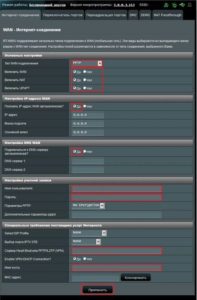
Если у пользователя есть необходимость в использовании динамического DNS, модель Asus TR-N11Р предоставляет и такую возможность. Чтобы настроить его на своем роутере, необходимо сделать следующее:
Теперь динамический DNS настроен, а N11P готов принимать подключения через зарегистрированное доменное имя независимо от типа IP-адреса клиента.
Настройки безопасности
Для обеспечения безопасности локальной сети в Asus N11P имеется встроенный брандмаузер. С его помощью происходит фильтрация входящего и исходящего трафиков на основе правил, создаваемых пользователем. Производится конфигурация брандмаузера путем перехода в соответствующий раздел веб-интерфейса.
Настройки брандмаузера в Asus N11P довольно гибки и разнообразны. Посвященный ему раздел имеет в себе четыре вкладки. На вкладке общих настроек осуществляются:
Остальные три вкладки посвящены созданию правил для брандмаузера. В частности, предусмотрена возможность фильтрации трафика по ключевым словам в URL-адресах и по ключевым словам, встречающимся на веб-страницах. Для создания правила достаточно активировать фильтр и затем добавить в него ключевые слова. Допускается до 128 ключей.
Кроме фильтрации веб-страниц в брандмаузере реально создавать правила и для фильтрации сетевых служб между локальной и глобальной сетями.
Все эти возможности дают пользователю уверенность в том, что при использовании N11P его сеть будет надежно защищена от хакерских атак.
Родительский контроль
В настоящее время все больше родителей желают контролировать время нахождения ребенка за компьютером, чтобы уберечь его здоровье. Поэтому производители устройств, обеспечивающих доступ к интернету, предусматривают в них функцию родительского контроля. В ASUS N11P также предусмотрен соответствующий раздел в интерфейсе.
Чтобы настроить режим родительского контроля, необходимо:
Все параметры доступа наглядно представлены в виде таблицы, напоминающей Excel, где по горизонтали указаны дни недели, а по вертикали — временные промежутки. Разрешить или запретить доступ к сети можно одним щелчком мыши по соответствующей ячейке.
Возможные неисправности и способы их устранения
Продукция от компании Asus отличается высокой надежностью. Поэтому один раз настроив свой N11P, можно на годы забыть о его существовании. Если, все же, случаются проблемы с доступом к сети, необходимо предпринять следующее:
Если описанные действия не привели к желаемому результату, следует обратиться в службу поддержки компании Asus на их официальном сайте, описав проблему. А в случае подозрения на физическую неисправность маршрутизатора — отнести его в сервисный центр.
Обновление прошивки
Поддержание прошивки Asus N11P в актуальном состоянии — залог его успешной работы на протяжении многих лет. Поэтому рекомендуется периодически обновлять ее.
Данную модель Asus невозможно прошить через USB-интерфейс ввиду отсутствия такового. Мобильное приложение для управления устройствами Asus также не поддерживает N11P. Таким образом, обновление прошивки возможно только через веб-интерфейс. Для этого необходимо:
После проведенных манипуляций запустится процесс обновления прошивки. Он может занять до пяти минут, после чего роутер перезагрузится.
Сброс настроек роутера на заводские
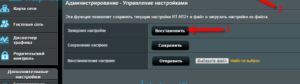
В случаях, когда в настройке N11P от Asus были допущены ошибки, и устройство отказывается нормально работать, все можно исправить, сделав откат к заводским параметрам. Такая же необходимость возникает и в ситуации, когда пользователю достался бывший в употреблении маршрутизатор, настроенный под чужую сеть, а пароль входа в него неизвестен.
Сбросить настройки роутера Asus возможно двумя способами:
В первом случае рекомендуется отключить от роутера все кабели за исключением питания, зажать с помощью булавки или другого подобного предмета кнопку Reset, подождать несколько секунд. Сигналом о том, что настройки сброшены, будет мигание индикатора WPS на передней панели. После этого нужно подождать, пока роутер полностью загрузится, далее — приступать к его настройке.
В случаях, когда доступ к веб-интерфейсу маршрутизатора не утерян, сброс настроек производится следующим образом:
В этом же разделе находится и такая полезная функция, как сохранение настроек. Воспользовавшись ею, всегда реально быстро восстановить пользовательскую конфигурацию роутера после сброса на заводские настройки.
Вывод
Маршрутизатор модели RT-N11P от компании Asus является недорогим и при этом многофункциональным устройством для построения локальной и беспроводной сетей. Его можно смело рекомендовать для использования в домашних условиях и в небольших офисах.
Плюсы
К достоинствам модели N11P относятся следующие параметры:
Минусы
Среди недостатков N11P пользователи отмечают следующие показатели:
Отзывы
Максим: «Ничего плохого не могу сказать. Отличный роутер, работает практически идеально, не перегревается, хорошее покрытие сигнала. Рекомендую после покупки обновить прошивку на актуальную».
Светлана Кияница: «Все понравилось, сама быстро справилась с подключением. Но есть один вопрос: почему нет сетевого кабеля в комплекте?!»
Кирилл: «Отличный роутер, очень просто настраивается: подключил и забыл. Хорошо раздает сеть на помещение 40 м2, постоянно подключено до пяти устройств. Всем рекомендую».